Инструкция как настроить автоматическое архивирование папок или групп папок при помощи архиватора 7zip и планировщика задач в Windows 10.
Введение
Нам понадобится:
- Операционная система Windows 10 или Windows 7 (там все аналогично)
- Архиватор 7zip
Создание скрипта
Скрипт это текстовый файл с расширением bat
Я представлю три типа скрипта:
Я представлю три типа скрипта:
- Архивирование отдельной папки с полным путем на латинице
@Echo Offгде в первых скобках указан полный путь до исполняемого файла архиватора
"C:\Program Files\7-Zip\7z.exe" a -mx9 -mmt -pXXX "D:\Temp_garbage (%date%).7z" "E:\Temp_garbage\*"
-mx9 это степень сжатия (от 1 до 9), в данном случае максимальная степень сжатия
-mmt это мультипоточная обработка
-pXXX это пароль "ХХХ"
в последних скобках указан путь и название файла-архива, где %date% это дата создания архива
- Архивирование нескольких папок с полным путем на латинице
@Echo Offгде последние где скобки это две папки, которые необходимо запаковать
"C:\Program Files\7-Zip\7z.exe" a -mx9 -mmt -pXXX "D:\Work (%date%).7z" "D:\Arduino" "D:\ArduinoIO"
- Архивирование папки, где в полном пути присутствуют кириллические символы
для этого необходимо, создаваемый скрипт, открыть файл в редакторе, который позволяет сохранять в разных кодировках (например Notepad++). Перевести файл в кодировку OEM 866 и сохранить.
Настройка планировщика задач
Когда у нас готов скрипт(ы) нам необходимо настроить планировщик задач, чтобы все происходило в нужный нам момент, без нашего вмешательства (автоматизируем процесс).
Переходим в Управление: Этот компьютер -> Управление
Переходим в Управление: Этот компьютер -> Управление

Переходим в библиотеку планировщика заданий

Далее в правой колонке нажимаем "Создать задачу"
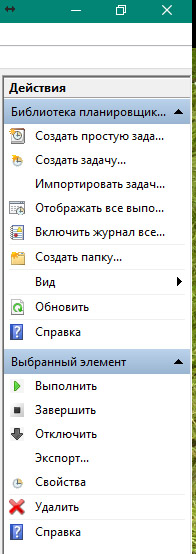
Во вкладке "Общие" называем задачу, если необходимо добавить описание и обязательно поставьте галку "Выполнить с наивысшими правами"

Во вкладке "Триггеры" нажимаем кнопку "Создать" и настраиваем график архивирования

Далее нажимаем кнопку "ОК" и переходим во вкладку "Действия", там нажимаем кнопку "Создать". Из выпадающего меню выбираем "Запуск программы", далее через кнопку "Обзор" выбираем наш, ранее созданный, скрипт и нажимаем "ОК"

Все, с этого момента вы автоматизировали процесс архивирования.